Näyttää siltä, että näytön ohjaimet poistetaan käytöstä tässä laitteessa.
- Varmista, että laitteessasi on uusimmat Windows 11 -päivitykset.
- Varmista myös, että ajurit ovat ajan tasalla.
- Vaikka tämä ei ole vakava virhe, se voi olla turhauttavaa. Se on kuitenkin helppo korjata.

XASENNA NAPSAUTTAMALLA LATAA TIEDOSTOA
- Lataa Fortect ja asenna se tietokoneellasi.
- Aloita työkalun skannausprosessi etsiäksesi vioittuneet tiedostot, jotka ovat ongelmasi lähde.
- Napsauta hiiren kakkospainikkeella Aloita korjaus jotta työkalu voisi aloittaa korjausalgoritmin.
- Fortectin on ladannut 0 lukijat tässä kuussa.
Rog Ally, Asuksen uusi Windows 11 -kämmenlaite, on nauttinut kaupallisesta ja kriittisestä menestyksestä. Laitteessa on Windows 11, ja voit pelata pelejä, kuten Elden Ring, Minecraft ja paljon muuta mukavasti omissa käsissäsi.
Koska laite käyttää Windows 11 -käyttöjärjestelmää, se voi olla altis haavoittuvuuksille ja bugeille, jotka usein tulevat tämän käyttöjärjestelmän mukana. Suojaa ja viruksia vastaan, Microsoft Defenderin pitäisi tehdä temppu.
Vikojen ja kaikkien näiden ongelmien osalta meidän on kuitenkin mentävä yksityiskohtiin. Esimerkiksi, Reddit-käyttäjä huomasivat, että Rog Ally palasi oletuksena normaaliin Windows 11:een eikä tablettitilaa ollut enää käytössä.
ROG Allyni palasi oletuksena normaaliin Windows 11:een, eikä siinä ole enää tablettitilaa
kirjoittaja u/Salty-Ad-1709 sisään ROGAlly
Jos näin tapahtuu, sinun pitäisi tietää, että ratkaisu on olemassa. Se on melko yksinkertaista, ja voit tehdä sen muutamassa minuutissa.
Tässä on mitä sinun tulee tehdä saadaksesi Rog Allyn taas tablettitilaan
Ensinnäkin näyttää siltä, että jostain syystä Rog Allyn Windows 11 poistetaan käytöstä näytön ajurit, ja tämä saa Rog Allyn sammuttamaan tablettitilan.
Joten sinun on otettava ne käyttöön uudelleen, ja sen pitäisi korjata ongelma.
- Etsi Laitehallinta ja valitse se.
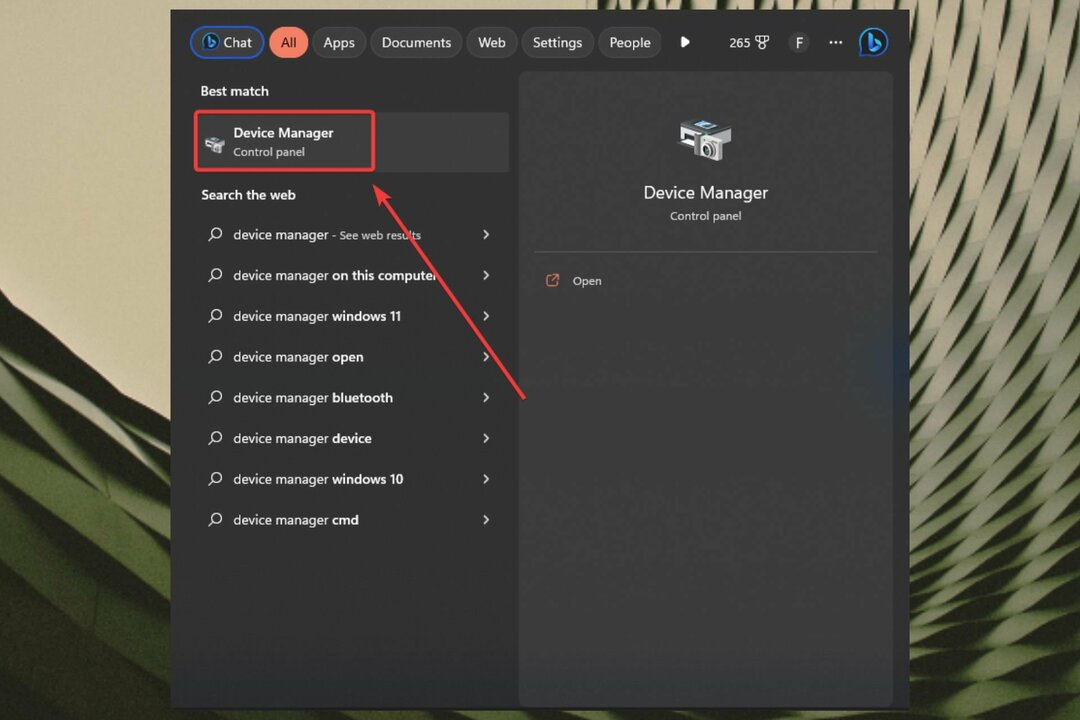
- Kun olet siellä, siirry näyttöön ja valitse se.

- Sinun pitäisi nähdä AMD-näytönohjain siellä ja sinun on napsautettava sitä hiiren kakkospainikkeella ja otettava se uudelleen käyttöön
- Ja siinä se. Rog Allyn pitäisi olla nyt kunnossa.
Voit myös yrittää päivittää Windowsin Rog Allyssa. Useat käyttäjät ilmoittivat myös, että päivitys korjasi tablettitilan ongelman.
Mutta sinun tulee kokeilla molempia näistä ratkaisuista, jos toinen niistä ei toimi. Useat käyttäjät ilmoittivat kuitenkin tästä ongelmasta ja sanoivat, että näytönohjaimen uudelleen käyttöönotto teki tempun.
Joten seuraavan kerran, kun käsittelet tätä ongelmaa, ota huomioon sekä näytön ohjaimet että Windows 11 -päivitykset. Ja kerro meille alla olevassa kommenttiosiossa, toimivatko nämä ratkaisut sinulle.
Onko sinulla edelleen ongelmia?
Sponsoroitu
Jos yllä olevat ehdotukset eivät ratkaisseet ongelmaasi, tietokoneessasi saattaa esiintyä vakavampia Windows-ongelmia. Suosittelemme valitsemaan all-in-one-ratkaisun, kuten Fortect korjata ongelmat tehokkaasti. Asennuksen jälkeen napsauta vain Näytä&Korjaa -painiketta ja paina sitten Aloita korjaus.


